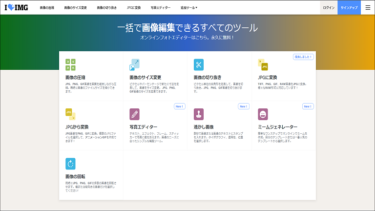WordPress(ワードプレス)5.1(5.2)から追加になったサイトヘルス機能を
試してみることにしました。
下記の画像にも記載してある通り、WordpressのPHPバージョンが古いバージョンを
使っている方にお知らせしたり、現在使っているPHPバージョンとプラグインの互換性の
チェックやお知らせなどやサイトのセキュリティーの問題を教えてくれたりとかなり
便利な機能なので一度チェックしてみることをおすすめします。
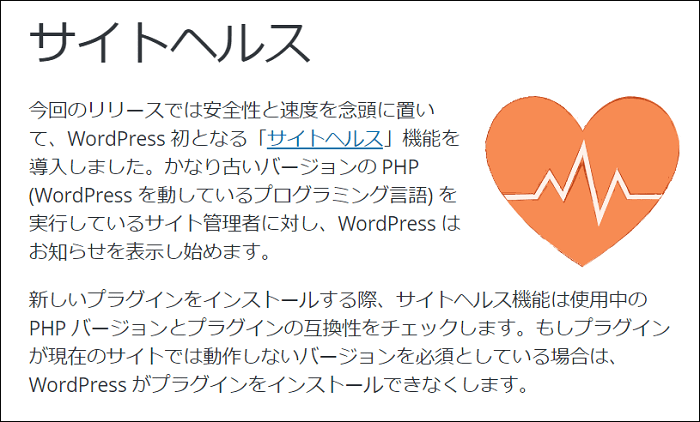
出典:https://ja.wordpress.org/2019/02/22/betty/
そこでWordpress(ワードプレス)で「驚愕の事実」がわかりましたので記事に
してみました。
サイトヘルス機能はかなり以前から気にはなっていましたが、特にクリックすることなく
時間が経ち、ふとグーグル検索で検索してみるとWordpressを使いブログ(サイト)運営して
いる人にはかなり役に立ちそうな機能であることがわかったので記事にしました。
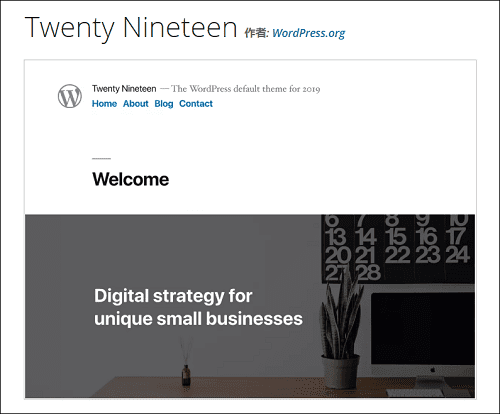
出典:https://ja.wordpress.org/themes/twentynineteen/
まず驚愕の事実ですがWordPress(ワードプレス)インストール時に最初から入っている
WordPress(ワードプレス)テーマの「Twenty Nineteen」ですが…
消したらダメだったことです。
以前、サーバーの容量の削減の為と使わないテーマは消しておいた方が良いと思い
公式ワードプレステーマ「Twenty Nineteen」は消していました(汗)
無料の高機能テーマ「Cocoon」もインストールしていましたが、使わないワードプレステーマは
消去しておいた方が良いと思い消去していました。
今回のサイトヘルス機能で分かった事実でしたが、消したらだめなら最初から
消せないようにしておけばいいのではないでしょうか?
ただもしもの為のテーマですから絶対に消してはいけないことはないですから
テーマのバックアップ体制が整っていれば消してしまっても問題はないと思います。
ワードプレスのサイトヘルス機能を試してみる
驚愕の事実がわかったところでワードプレス5.1(5.2)から追加になった機能のサイトヘルス機能
をさっそく試していきます。
このサイトヘルス機能を試すことによりサイトの問題が解決できる人がいると思いますので
ぜひ試してみましょう。
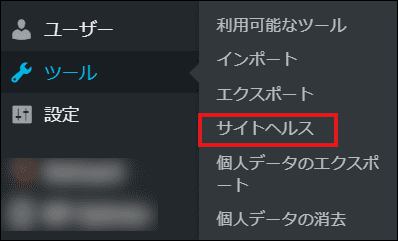
ワードプレスのサイトヘルスの使い方ですが、まずWordpressの管理画面
の【ツール】→【サイトヘルス】をクリックします。
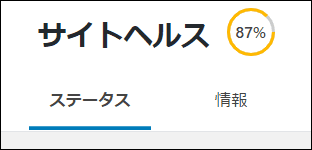
クリックすると初回は87%という表示と画面表示されました。
※ステータスと情報の二つを切り替えて確認してください。
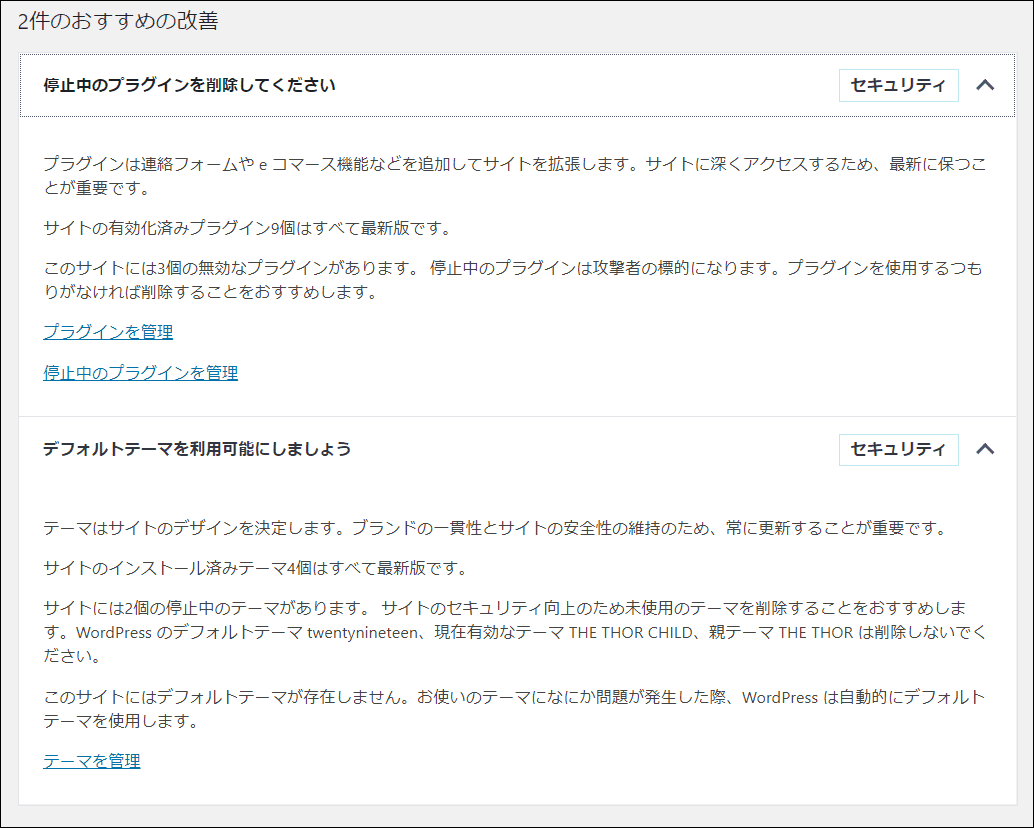
2件のおすすめの改善点が提示されました。
✅ 停止中のプラグインを削除
停止中のプラグインで使っていないものがあれば停止中のプラグインは攻撃者の標的に
なるとのことですから使う予定のないプラグインは削除しておいた方が良いでしょう。
✅ デフォルトテーマを利用可能に
ここで事実が発覚しました。
このサイトにはデフォルトテーマが存在しませんと書いてあります。
※Wordpressのデフォルトテーマ「twentynineteen」は消したらいけないということです。
twentynineteenはデフォルトテーマであることと、お使いのテーマに問題が発生した場合に
WordPressはデフォルトテーマを使用するとのことです。
更に使わないテーマはセキュリティの問題から削除した方がいいということです。
プラグインとテーマの使わないものは削除した方がいいというのは知っていましたが
Twenty Nineteenを消したらいけないのは知りませんでしたので慌てて
インストールし直すことにしました。
下記がインストールしているテーマ数やプラグイン数などの情報がわかります。
右側をクリックすると更に情報がわかりますので見ておきましょう。
右側の【情報】をクリックすると下記にサイトヘルス情報を確認できます。
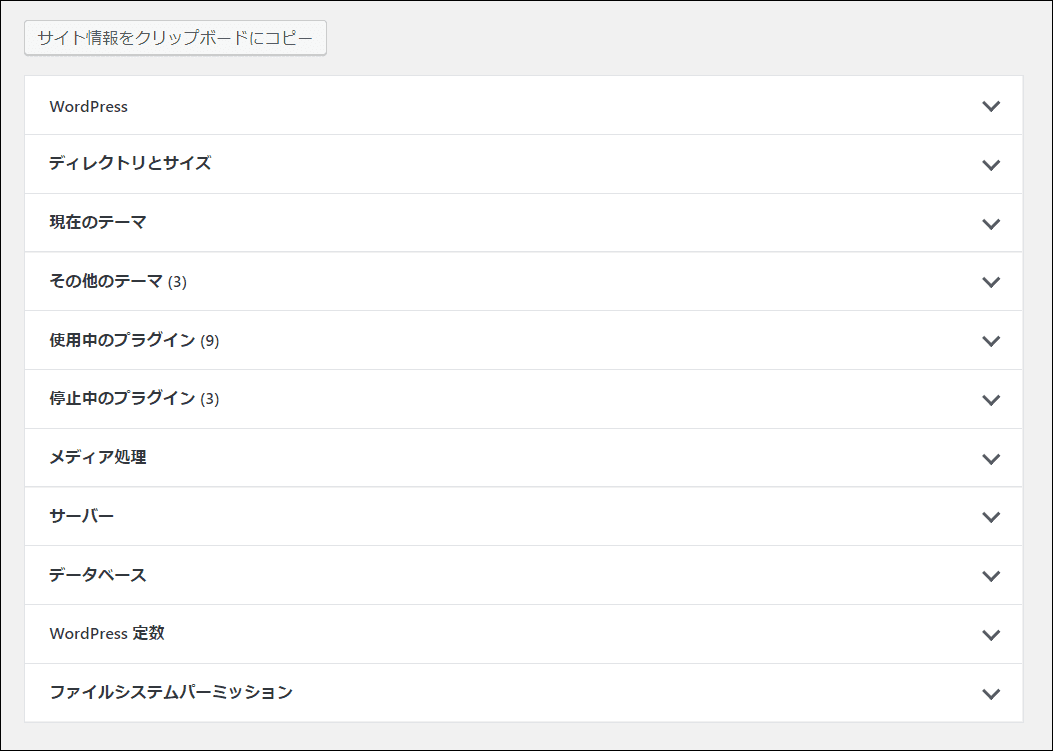
下側にある【テスト通過】をクリックすると問題点などの情報が確認できます。
下記が問題のない項目で14件ありました。
特に大きな問題は発見されませんでしたが、たまにはチェックはしないといけませんね。
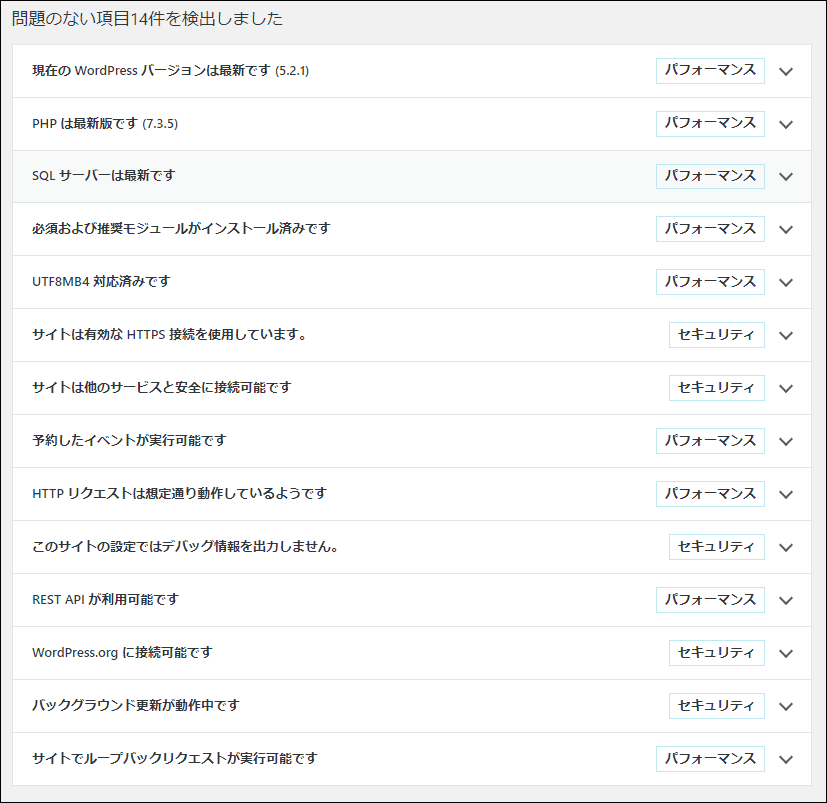
サイトヘルスの問題を解決する
今回、管理人(やまとし)が行ったワードプレスのサイトヘルス機能では特に
大きな問題は見つかりませんでしたが、さすがにデフォルトテーマはインストールしないと
いけないでしょうからテーマをインストールすることにしました。
画面が切り替わりますので新規追加か新しいテーマを追加のどちらかをクリックします。
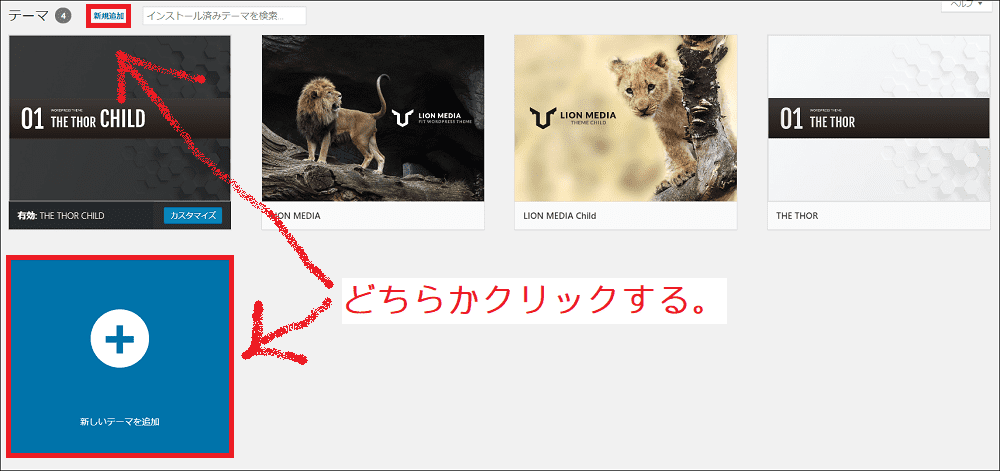
画面が切り替わります。
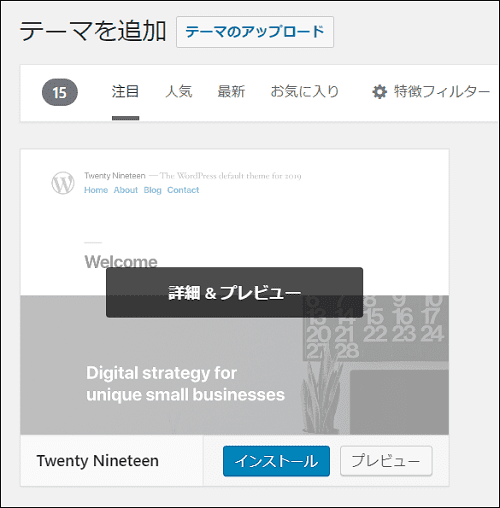
一番最初にデフォルトテーマが表示されますので間違うことはないでしょうが
一応テーマを確認してからインストールをクリックしましょう。
間違って有効にしないように気を付けましょう(笑)
次に使わないテーマの削除をしました。
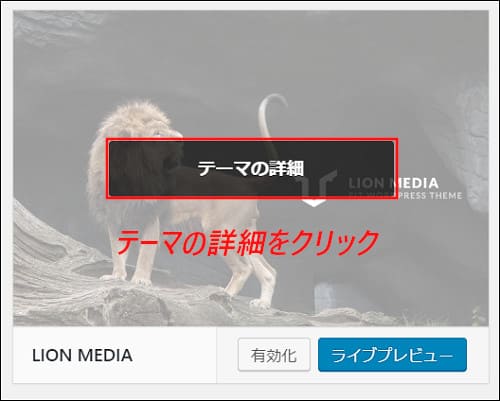
ワードプレステーマの削除方法は削除したいテーマにカーソルをあわせて
【テーマの詳細】をクリックします。
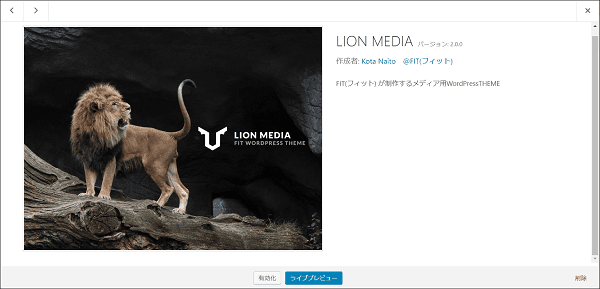
親テーマと子テーマ両方削除します。
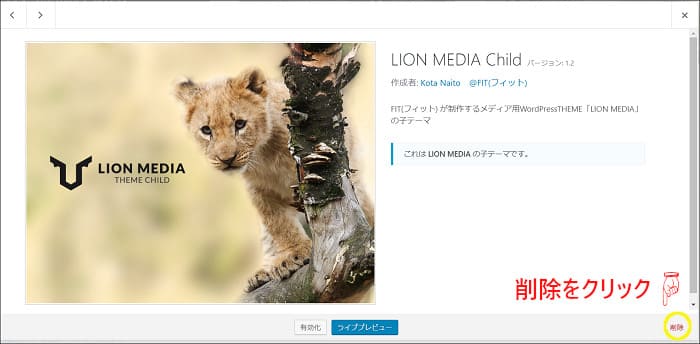
右下の「削除」をクリックするとテーマが削除できます。
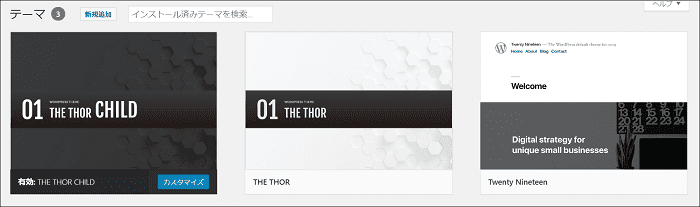
テーマを削除した結果デフォルトテーマとTHE THORの親子テーマのみになりました。
次に使ってないプラグインを削除してサイトヘルスは下記になりました。
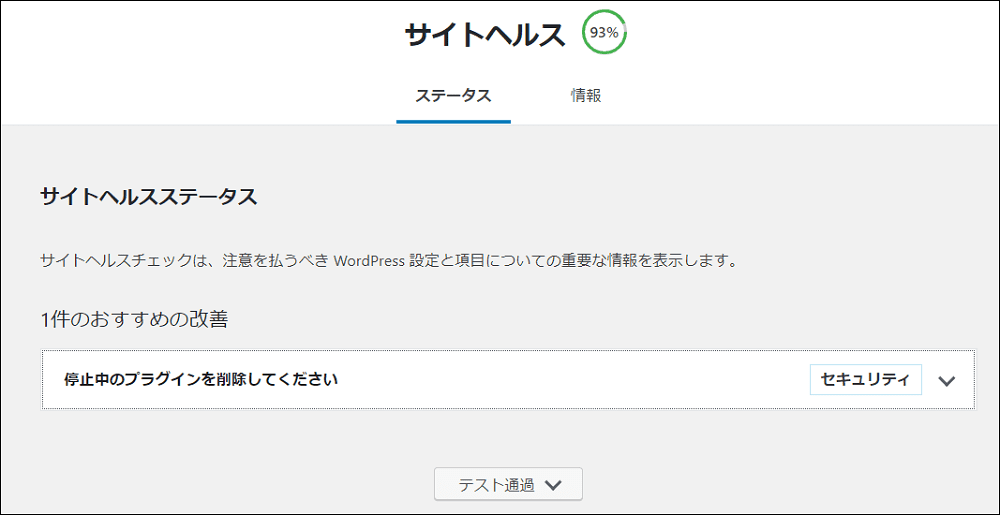
サイトヘルスのステータスは93に改善しました。
今後使う可能性のあるプラグインを一つ残したので100にはなりませんでしたが
プラグインを削除したら100になると思います。
サイトヘルスまとめ
ワードプレスバージョン5.1から追加された新機能のサイトヘルス機能ですが
まだ試していない方はぜひ試してみましょう。
サイトの改善で悩んでいる方やセキュリティー面が心配な方などには
的確な提案をしてくれますのでぜひ活用しましょう。
今回は大きな問題はありませんでしたが…まあデフォルトテーマを削除したのは
大きな問題でしたが(汗)
ワードプレスのセキュリティ面を強化するためには使わないプラグインやテーマの
削除はしておいた方が良いですし、プラグインもPHPバージョンが使っているバージョンに
対応している方がセキュリティー面と不具合や安定性の面で安心ですから一度サイトヘルス機能
でチェックしておくことをおすすめします。
Twenty NineteenがWordpressのデフォルトテーマであることもこのサイトヘルスで
チェックしてみて初めてわかりましたし、サイトに問題があった時にデフォルトテーマを
使用するとのことですから間違って消してしまった方はテーマをインストールし直しましょう。
たまたま管理人は大きな問題もなく簡単に解決できる問題でしたが、サイトに問題が多い方は
かなりの問題点を指摘されるでしょうから頑張ってサイトやプラグインなどの問題や
セキュリティ面を改善しましょう。